在整个使用计算机的操作过程中,文件的拓展名可是非常重要的,它决定了文件被计算机识别的类型。有时候,我们需要将大量的文件拓展名批量修改为不同的类型,以满足特定的需求。其实我们可以通过利用 Excel 表格来批量更改文件拓展名。具体来说,我们可以通过将一些数据整理到 Excel 中并输入各自对应的新拓展名,由工具自动化将其批量修改为指定类型,从而大大提高文件操作的效率。
在日常的工作中,我们经常需要处理大量的文件,其中包括修改文件的拓展名。不同的拓展名决定了文件被计算机识别的方式和可操作性在一些特定的情况下,我们可能会需要将大量文件的拓展名都进行批量修改。例如,一组 PDF 文件中有一部分需要修改为 Word 文档,还有一部分需要修改为 TXT 纯文本文件。在这种情况下,很多朋友都想的将两个部分文件的拓展名分别进行修改,但是现在有一个方法能够快速高效的实现将它们同时进行文件扩展名修改,您会使用吗?
为了实现高效的批量拓展名覆盖,我们可以使用各种工具来简化这个过程,比如「我的ABC软件工具箱」。它能够快速帮您批量处理数量庞大的多个文件拓展名的修改及覆盖。以下是具体操作步骤以及注意事项:
事前准备:您可以先准备一份需要修改拓展名的文件路径清单,具体方法可以通过我们之前几期文章进行查看,以方便下面的操作。
打开软件,点击「文件名称」-「导入 Excel 替换文件名称(包括拓展名)」。
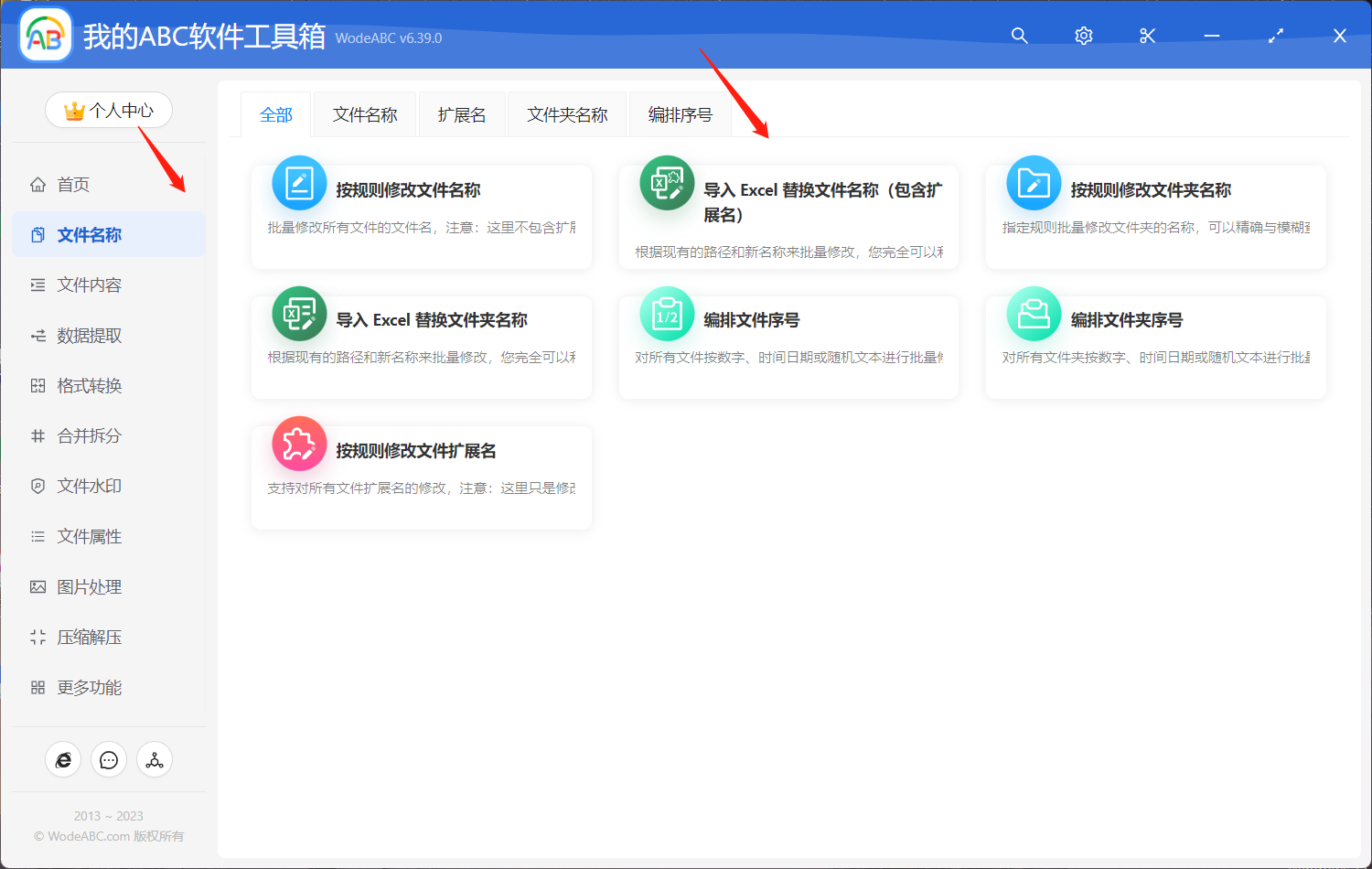
将软件提供的 Excel 模板保存到本地。如果您还没准备好文件路径清单也可以点击下方按钮去进行批量提取。
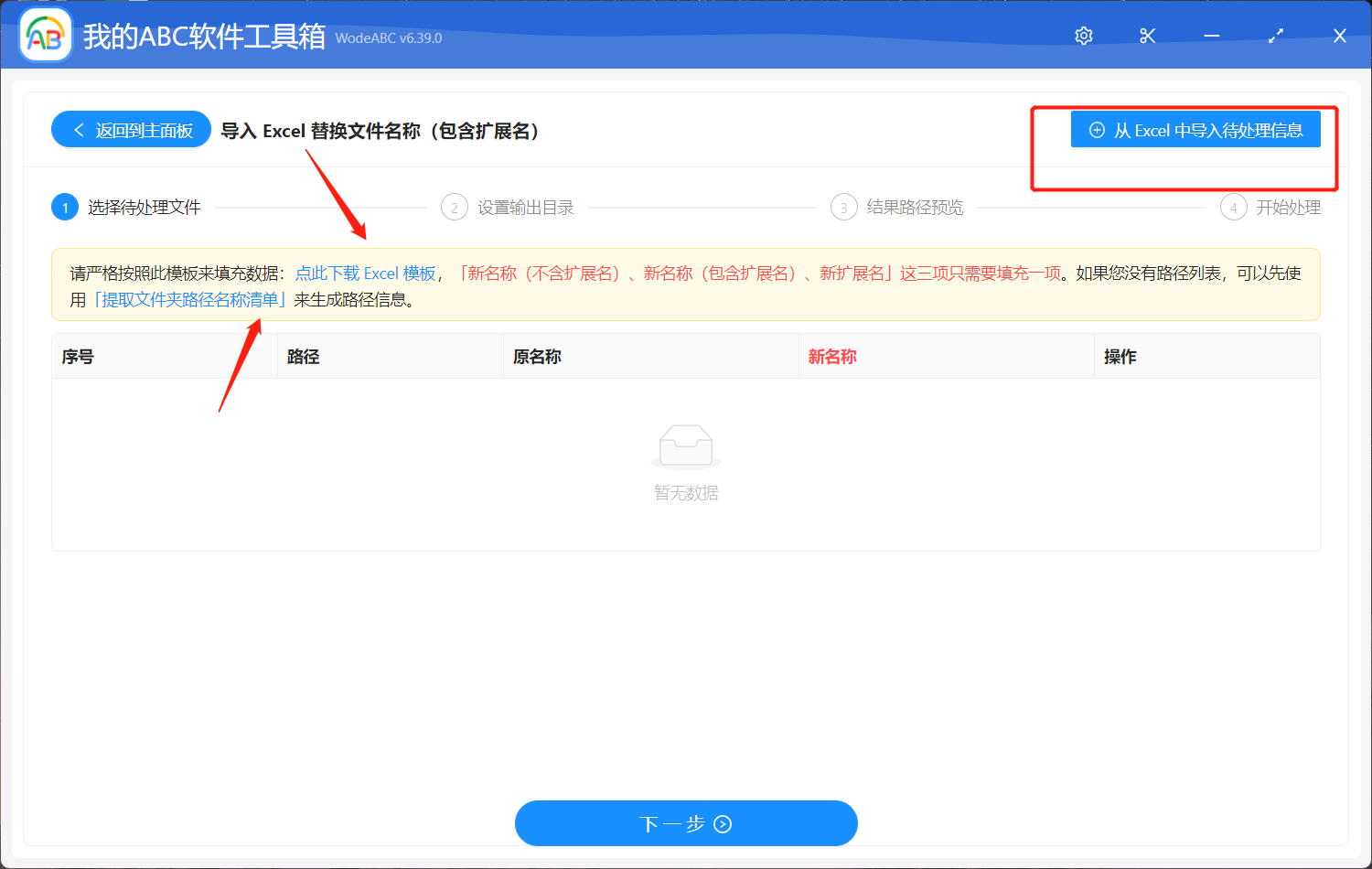
打开刚刚保存的表格模板以及文件路径清单,可以看到其中有四列内容。首先我们要将清单中的所需的路径信息同意整理到 Excel 表格中,接着在最后一列文本框中根据原文件路径输入对应的新拓展名,完成后保存表格。这里我是要将两份 Word 文档的拓展名由”,docx“分别修改为”.pdf“和”.txt“。
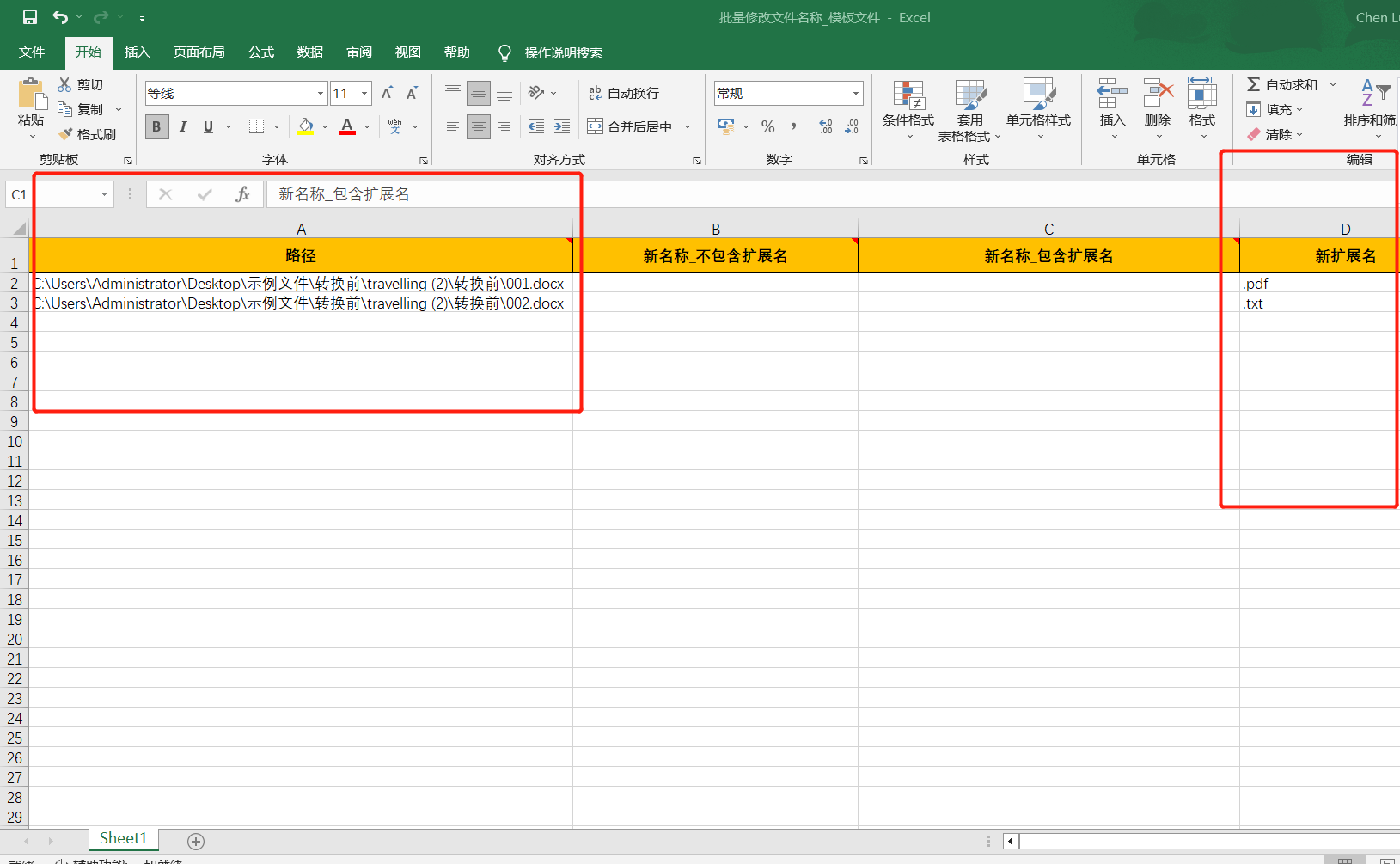
接着返回到之前添加 Excel 文件的界面将其上传,点击下一步。设置好输出目录以及对结果路径进行预览之后点击“开始处理”来人软件自动完成剩余工作内容。
等待处理完成您可以在设置好的文件夹中找到输出成果进行查看。下图是我通过实际操作利用 Excel 表格中的内容批量修改文件拓展名的文件前后对比。可以看到软件帮我精准识别出了各文件对应的信息,并且自动将其拓展名修改为指定内容,从而获得一份 PDF 文档和一份 TXT 纯文本文档,满足了我的要求。
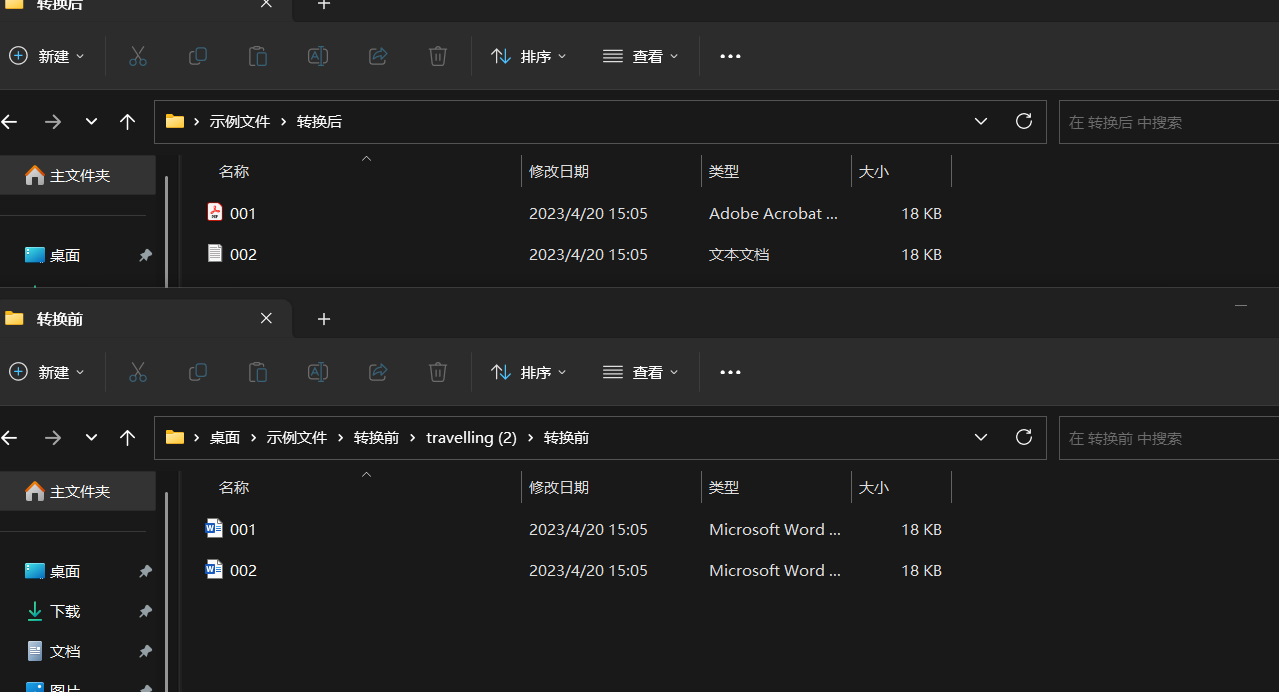
处理大量文件的需求在日常的工作环境中是非常普遍的。使用以上方法来批量修改文件拓展名,能够提高工作效率,减少出错率。同时,文中的工具也为我们提供了非常实用的帮助,快速、灵活地将拓展名进行了批量修改。因为在处理大量文件时,善用工具真的能够使我们的工作效率大幅度提高。